Verwalten von automatisch registrierten Anwenderinformationen
Die persönlichen Daten von Anwendern, die sich mit Windows- oder LDAP-Authentifizierung anmelden, werden automatisch im Adressbuch registriert. Sie können festlegen, ob weitere Informationen wie beispielsweise ein Ordnerziel und die Faxnummer von anderen registrierten Anwendern übernommen werden sollen.
Automatisch registrierte Elemente
Login-Anwendername/Login-Passwort
Registrierungsnummer
Name (Wenn diese Information nicht abgerufen werden kann, wird der Login-Anwendername registriert.)
Tastenanzeige (Wenn diese Information nicht abgerufen werden kann, wird der Login-Anwendername registriert.)
E-Mail-Adresse (Wenn diese Information nicht abgerufen werden kann, wird keine Information registriert.)
Geschützte Dateiberechtigungen für Anwender/Gruppen

Wenn Sie festlegen, dass Daten von anderen registrierten Anwendern übernommen werden, dann werden die Daten unter Geschützte Dateiberechtigungen für Anwender/Gruppen von den automatisch registrierten Informationen überschrieben.
Sie können festlegen, dass alte Anwenderkonten automatisch gelöscht werden, wenn die Menge der im Adressbuch registrierten Daten die Obergrenze erreicht hat.
Sie können auch alle Daten im Adressbuch löschen, indem Sie [Adressbuch]
 [Management]
[Management] [Alle Daten im Adressbuch löschen] drücken.
[Alle Daten im Adressbuch löschen] drücken.
Übernehmen der Daten eines bestimmten Anwenders
Sie können festlegen, dass Informationen von anderen registrierten Anwendern übernommen werden, die nicht automatisch registriert werden. Geben Sie die Registrierungsnummer des Anwenders an, dessen Daten übernommen werden sollen.
Um Daten von einem festgelegten Anwender zu übernehmen, müssen Sie Windows-Authentifizierung oder LDAP-Authentifizierung aktivieren.
Prüfen von Anwendern für die Bedienung des Geräts (Anwender-Authentifizierung)
 Melden Sie sich über das Bedienfeld als Anwenderadministrator am Gerät an.
Melden Sie sich über das Bedienfeld als Anwenderadministrator am Gerät an.
 Drücken Sie im Home-Bildschirm [Adressbuch].
Drücken Sie im Home-Bildschirm [Adressbuch].
 Am Bildschirm Adressbuch drücken Sie [Management].
Am Bildschirm Adressbuch drücken Sie [Management].
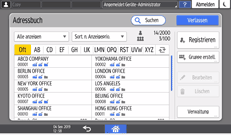
 Drücken Sie auf [Datenübertrag.einstell. für auto-regist. Adressbuch].
Drücken Sie auf [Datenübertrag.einstell. für auto-regist. Adressbuch].
 In der Liste neben Datenübertragung wählen Sie [Ein] aus und dann geben Sie die Registrierungsnr. des Anwenders ein, dessen Daten übernommen werden sollen.
In der Liste neben Datenübertragung wählen Sie [Ein] aus und dann geben Sie die Registrierungsnr. des Anwenders ein, dessen Daten übernommen werden sollen.
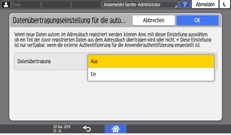
 Drücken Sie auf [OK].
Drücken Sie auf [OK].
 Drücken Sie zwei Mal [Verlassen].
Drücken Sie zwei Mal [Verlassen].
 Wenn der Bestätigungsdialog angezeigt wird, drücken Sie [OK] und melden sich dann am Gerät ab.
Wenn der Bestätigungsdialog angezeigt wird, drücken Sie [OK] und melden sich dann am Gerät ab.
Automatisches Löschen von Daten im Adressbuch
Sie können alte Anwenderkonten automatisch löschen, um einen neuen Anwender zu registrieren.
Um Daten im Adressbuch automatisch zu löschen, müssen Sie Windows-Authentifizierung oder LDAP-Authentifizierung aktivieren.
Prüfen von Anwendern für die Bedienung des Geräts (Anwender-Authentifizierung)
 Melden Sie sich über das Bedienfeld als Anwenderadministrator am Gerät an.
Melden Sie sich über das Bedienfeld als Anwenderadministrator am Gerät an.
 Drücken Sie im Home-Bildschirm [Adressbuch].
Drücken Sie im Home-Bildschirm [Adressbuch].
 Am Bildschirm Adressbuch drücken Sie [Management].
Am Bildschirm Adressbuch drücken Sie [Management].
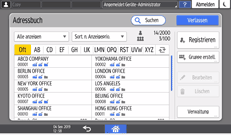
 Drücken Sie [Anw. autom. aus Adressbuch lösch.].
Drücken Sie [Anw. autom. aus Adressbuch lösch.].
 Wählen Sie [Ein].
Wählen Sie [Ein].
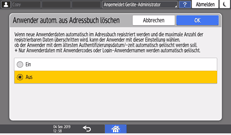
 Drücken Sie auf [OK].
Drücken Sie auf [OK].
 Drücken Sie zweimal [Verlassen] und melden sich dann am Gerät ab.
Drücken Sie zweimal [Verlassen] und melden sich dann am Gerät ab.
